Сегодня Apple выпустила новые обновления iOS 15 и iPadOS 15 для всех пользователей, и в них есть десятки новых функций, о которых стоит узнать. Некоторые из этих опций необходимо включить или настроить, поэтому мы создали удобное руководство по началу работы с iOS 15, которое проведет вас по шагам, что следует сделать после установки обновления.
Настройте сводку уведомлений
Если вы устали от бесконечных уведомлений в течение дня, Сводка уведомлений — это функция, которую вы захотите использовать. Вы можете настроить получение уведомлений всего несколько раз в день в виде одной подборки, что идеально подходит для сокращения спама уведомлений.
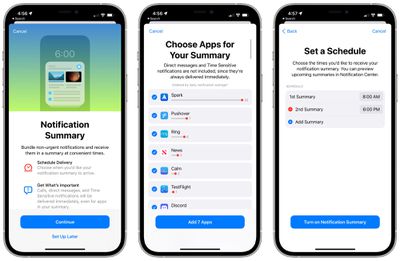
Это идеально подходит для уведомлений, которые вам не обязательно видеть сразу, например, оповещения о новых телешоу или Apple News, и вы можете настроить это для каждого приложения. Не беспокойтесь о пропуске критически важных оповещений, которые вам нужно увидеть немедленно — Apple имеет встроенную функцию «Срочные», которая работает для уведомлений календаря, оповещений о поездках, сообщений и многого другого.
Сводку уведомлений можно настроить, перейдя в раздел «Уведомления» в приложении «Настройки», нажав на «Сводка уведомлений» и следуя инструкциям для установки времени и выбора приложений.
Более подробную информацию о новых возможностях уведомлений в iOS 15 можно найти в нашем руководстве.
Настройте оповещения о забытом устройстве
В iOS 15 появилась долгожданная функция, которая может сообщить вам, если вы забыли устройство. Например, если вы находитесь в кафе со своим MacBook и iPhone и выходите без MacBook, ваш iPhone может уведомить вас о том, что вашего устройства нет с вами.
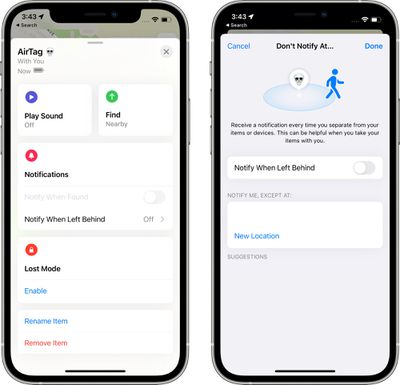
Эту настройку можно включить для всех ваших устройств Apple, от Mac до AirPods и iPhone, а также она работает с AirTag и аксессуарами с поддержкой «Локатора».
Чтобы настроить это, перейдите в приложение «Локатор», нажмите на устройство, о котором вы хотите получать уведомления в случае, если вы его оставите, а затем нажмите на опцию «Уведомить, когда забыто». После этого включите ее.
Вы можете настроить исключения, чтобы не получать оповещения, если оставите свои вещи дома или на работе. Учтите, что эта настройка работает с большинством устройств, но некоторые старые устройства не поддерживаются.
Функция «Локатор» в iOS 15 также продолжает отслеживать ваши устройства, даже если они стерты или выключены; полные подробности доступны в нашем руководстве по «Локатору».
Убедитесь, что Частная ретрансляция iCloud включена
Если у вас есть платный план iCloud, теперь это план «iCloud+», который поставляется с рядом преимуществ, включая Частную ретрансляцию iCloud.
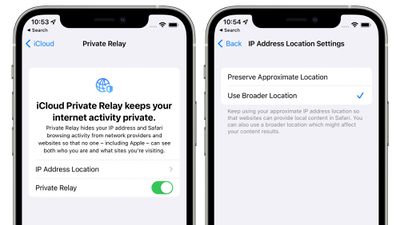
Частная ретрансляция iCloud гарантирует, что трафик Safari и другой незашифрованный трафик, исходящий с iPhone, iPad или Mac, шифруется и использует две отдельные интернет-ретрансляции, чтобы компании не могли использовать личную информацию, такую как IP-адрес, местоположение и активность просмотра, для создания подробного профиля о вас.
Она скрывает ваш IP-адрес и ваше местоположение, чтобы сделать ваш веб-серфинг более приватным, и большинство людей захотят использовать эту функцию. Чтобы убедиться, что она включена, откройте приложение «Настройки», нажмите на свою фотографию профиля и выберите iCloud. Оттуда нажмите на «Частная ретрансляция» и включите ее.
Вы можете прочитать больше о том, как работает Частная ретрансляция iCloud, в нашем руководстве по конфиденциальности iOS 15, которое стоит изучить, так как есть несколько ситуаций, когда Частная ретрансляция iCloud может не работать.
- iOS 15: Как включить и отключить Частную ретрансляцию iCloud
- iOS 15: Как настроить параметры IP-адреса Частной ретрансляции iCloud
Настройте режимы фокусирования
Если вы часто отвлекаетесь на входящие уведомления и ненужные приложения, когда пытаетесь работать или отдыхать дома, Фокусирование — это функция, которую вы захотите настроить немедленно.
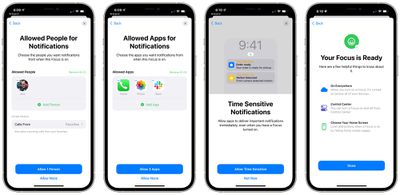
Режим фокусирования — это, по сути, более настраиваемая версия режима «Не беспокоить». Вы можете создавать Фокусирования для таких занятий, как работа, чтение, тренировки или времяпрепровождение с семьей, блокируя приложения и контент, который вы не хотите видеть в эти периоды.
Например, если вы на работе, вы можете убедиться, что не получаете уведомления из социальных сетей, или, если вы дома, вы можете предотвратить показ рабочих уведомлений. Вы можете настроить Фокусирование для любой желаемой деятельности и настроить его так, чтобы разрешать уведомления только от выбранного числа приложений.
Вы также можете скрывать приложения с домашнего экрана при создании Фокусирования, что также полезно для того, чтобы отвлекающие приложения были вне зоны доступа.
Доступ к Фокусированию можно получить, открыв приложение «Настройки» и нажав на опцию «Фокусирование». Оттуда пройдите шаги настройки, чтобы начать работу. Более подробную информацию о создании, редактировании и использовании Фокусирования можно найти в нашем руководстве по Фокусированию iOS 15.
- Как создать ФокусированиеКак запланировать и автоматизировать режимы фокусирования
- Как настроить Фокусирование
- Как активировать ФокусированиеКак разрешить срочным уведомлениям обходить режим фокусирования
Настройте контакт для восстановления
Потеря доступа к вашей учетной записи iCloud может быть разрушительной, потому что они настолько защищены, что существует мало способов восстановить доступ, если вы потеряли свой пароль.
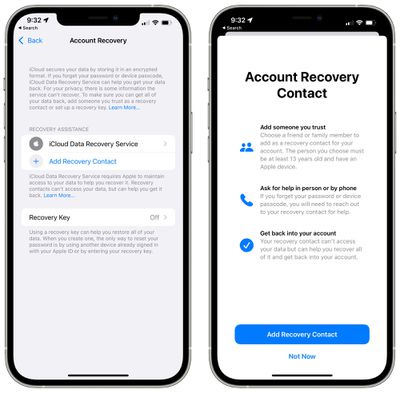
Начиная с iOS 15, вы можете назначить Контакт для восстановления, то есть доверенное лицо, которое может помочь вам сбросить пароль Apple ID и восстановить вашу учетную запись в случае необходимости. Это также работает для утерянного пароля устройства.
Чтобы настроить восстановление учетной записи, откройте приложение «Настройки» и нажмите на свой профиль вверху. Оттуда нажмите на «Пароль и безопасность», а затем на «Восстановление учетной записи».
Нажмите «Добавить контакт для восстановления», а затем еще раз на экране, который объясняет эту функцию. Пройдите аутентификацию с помощью Face ID, а затем выберите человека, который будет служить вашим контактом.
Обратите внимание, что для использования функции Контакта для восстановления все ваши устройства должны быть обновлены до последних версий iOS, iPadOS и watchOS. Устройства, привязанные к вашей учетной записи, на которых не установлена последняя версия ПО, не позволят включить эту функцию, и Apple сообщит вам, что их необходимо обновить.
Включите защиту конфиденциальности почты
Маркетинговые электронные письма, рассылки и некоторые почтовые клиенты используют невидимый отслеживающий пиксель в электронных письмах, чтобы проверять, открыли ли вы письмо, и в iOS 15 Apple прекращает эту практику с помощью функции Защиты конфиденциальности почты.
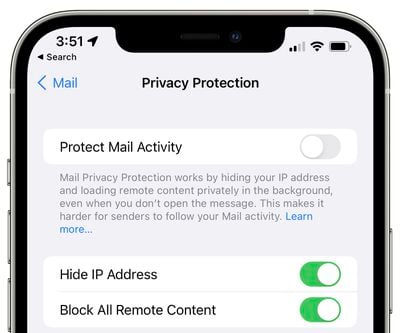
Защита конфиденциальности почты не позволяет отправителям электронных писем отслеживать, открывали ли вы письмо, сколько раз вы его просматривали и пересылали ли вы его. Она также скрывает ваш IP-адрес и точное местоположение для дополнительной защиты.
Защиту конфиденциальности почты можно включить, открыв приложение «Настройки», нажав на «Почта» и выбрав «Защита конфиденциальности». Включите «Защита действий в Почте».
Обратите внимание, что «Защита действий в Почте» отменяет предыдущие настройки «Скрыть IP-адрес» и «Блокировать весь удаленный контент», но она, возможно, предлагает лучшую функциональность, поскольку позволяет просматривать весь контент, при этом защищая вашу личность и поведение при использовании электронной почты.
Более подробную информацию о том, как работает Защита конфиденциальности почты, можно найти в нашем руководстве по конфиденциальности iOS 15.
Проверьте контрольный список приложения «Здоровье»
В iOS 15 Apple добавила функцию «Контрольный список здоровья», которая предоставляет вам единое место для управления настройками, связанными со здоровьем. Отсюда вы можете включить такие функции, как определение мытья рук и стабильность походки, и это отличный способ убедиться, что вы используете все функции для здоровья, предлагаемые вашими устройствами.
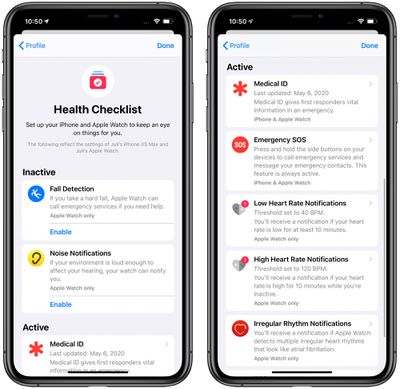
Чтобы перейти к Контрольному списку здоровья, откройте приложение «Здоровье», а затем нажмите на свою фотографию профиля в правом верхнем углу. Оттуда нажмите на «Контрольный список здоровья».
В этом представлении вы можете видеть, что включено, а что нет, и получать доступ к любым настройкам, нажимая на соответствующую запись в списке. Вы можете управлять уведомлениями о частоте сердечных сокращений, информацией о медицинском ID, уведомлениями о наушниках и многим другим.
iOS 15 представляет довольно много новых функций, связанных со здоровьем, включая «Обмен данными», что является еще одной опцией, которую вы, возможно, захотите настроить. Подробности обо всех дополнениях для здоровья в iOS 15 можно найти в нашем руководстве по Здоровью.
Выберите макет Safari
В iOS 15 представлен новый макет Safari, который перемещает адресную строку и вкладки в нижнюю часть интерфейса Safari, а также добавляет новые параметры прозрачности.
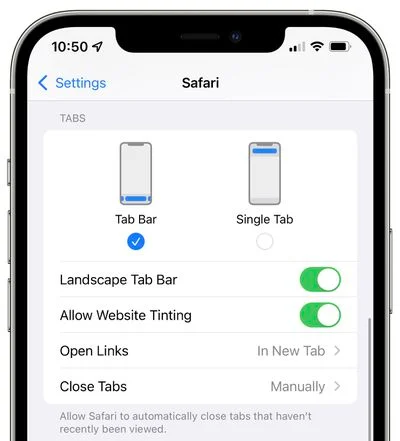
Вы можете выбрать использование этого нового вида или отключить его для получения опыта Safari в стиле iOS 14. Чтобы изменить вид Safari, откройте приложение «Настройки», нажмите на Safari и прокрутите вниз до интерфейса «Вкладки».
Выбор «Панель вкладок» предоставит вам нижний интерфейс, который является новым дизайном, а выбор «Одна вкладка» оставит вас со стандартным видом Safari iOS 14. Вы также можете включить или выключить тонирование веб-сайтов; эта функция позволяет панели вкладок сливаться с цветом фона веб-сайта.
Вы также можете изменить внешний вид Safari прямо в самом Safari, нажав кнопку «Aa» и выбрав «Показать верхнюю адресную строку» или «Показать нижнюю панель вкладок».
В Safari есть ряд других изменений, таких как Группы вкладок и настраиваемая стартовая страница, которые вы, возможно, захотите настроить; более подробную информацию о Safari можно найти в нашем руководстве по Safari iOS 15.
Настройте собственный домен электронной почты
С iOS 15, если у вас есть платный тарифный план хранилища iCloud+, вы можете персонализировать свои адреса электронной почты iCloud с помощью собственного доменного имени, которым вы владеете.
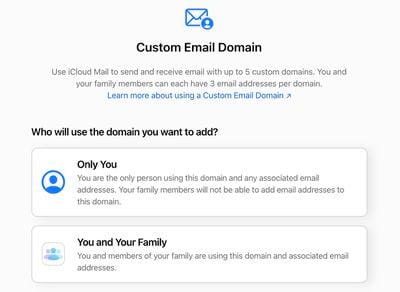
Например, если у вас есть веб-сайт Appleseed.com и вы хотите использовать eric@appleseed.com в качестве своего адреса электронной почты iCloud, это возможно. Apple все еще тестирует эту функцию, но чтобы использовать ее, перейдите на веб-сайт icloud.com.
Оттуда выберите «Настройки учетной записи», а затем выберите «Управление» в разделе «Собственный домен электронной почты», чтобы настроить его. Вам потребуется обновить записи вашего домена в соответствии с настройками Apple, поэтому необходим доступ к регистратору вашего домена.
Добавьте коды двухфакторной аутентификации в пароли
Многие веб-сайты используют двухфакторную аутентификацию в качестве дополнительной меры безопасности наряду с паролем, и обычно двухфакторная аутентификация, которая не основана на номере телефона, требует стороннего приложения, такого как Authy или Google Authenticator.
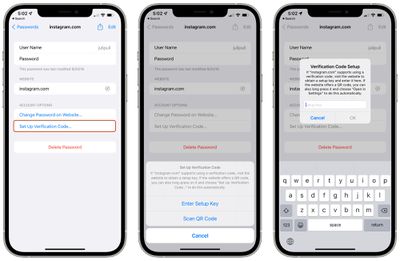
Это больше не так в iOS 15, потому что Apple добавила опцию «Код проверки» в приложение «Пароли», так что вы можете создавать и получать доступ к кодам двухфакторной аутентификации прямо на iPhone без необходимости использования другой службы.
В разделе «Пароли» приложения «Настройки» вы можете нажать на любой пароль, а затем выбрать «Настроить код проверки…», чтобы активировать двухфакторную аутентификацию. iPhone может использовать ключ настройки или сканировать QR-код, именно так работает большинство приложений для аутентификации.
Если вы уже используете двухфакторную аутентификацию на ряде веб-сайтов, перенести все в Связку ключей iCloud будет довольно хлопотно, но это может стоить усилий, потому что коды будут автоматически заполняться при использовании устройства Apple для более удобного входа.
Отзывы о руководстве
У вас есть вопросы, другие рекомендации по функциям, которые следует настроить сразу после обновления до iOS 15, или вы хотите оставить отзыв об этом руководстве? Отправьте нам электронное письмо здесь.

















